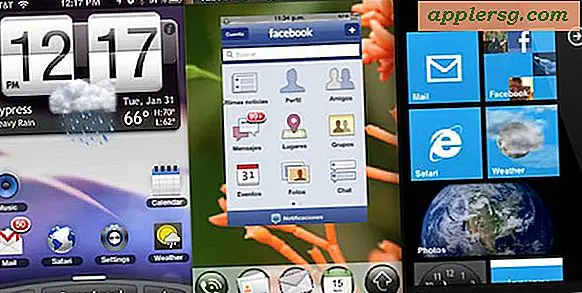8 iPhone 3D Touch-triks som egentlig er nyttige

Mange iPhone-brukere med en 3D Touch-skjerm bruker funksjonen sporadisk, hvis i det hele tatt, ofte fordi det er litt av et gjettespill om hvilke handlinger som er tilgjengelige med aktivering av push- og pop-evner. Mens 3D Touch kan virke litt gimmicky til tider, er det noen legitimt nyttige tilfeller for 3D Touch, der det har potensial til å forbedre arbeidsflyten for iPhone-brukere, og med det for øye skal vi løpe gjennom noen av de beste bruksområder av funksjonen.
Selvfølgelig krever dette en 3D Touch-utstyrt iPhone. 3D Touch-funksjonen må være aktivert, og for mange brukere kan tilgang til evnen forbedres ved å justere følsomheten til skjermens berøringstrykk.
Juster batteriinnstillinger raskt
Siden forlenget batterilevetid forblir av stor betydning for mange iPhone-brukere, er muligheten for raskt å slå på og av lav strømmodus avgjørende. Fra den ulåste iPhone-skjermen, trykker 3D Touch på ikonet "Settings" og velger "Battery". Herfra kan brukerne vri bryteren for "Low Power Mode" til ON (eller OFF) -posisjonen som vanlig, eller få tilgang til andre batterinivåer og detaljer.

Få en forhåndsvisning av et øyeblikk, nesten hvor som helst
Du kan 3D-berøre hvilken som helst kobling på iOS for å få en forhåndsvisningspanel av nettadressen i spørsmålet, uten å måtte laste hele saken. Dette er spesielt nyttig for å skanne blanke refererte koblinger som sendes til deg i meldinger eller e-postmeldinger for å se om de er verdt å besøke eller ikke, men funksjonen fungerer nesten hvor som helst som lenker er synlige og klikkbare.

Gå til nytt privat vindu i Safari
Privat nettlesingsmodus i Safari for iOS er en flott funksjon, men i stedet for å åpne appen og deretter bytte til privatlivsmodus, kan du bruke 3D Touch for raskere tilgang. Alt du trenger å gjøre er 3D Touch på Safari-ikonet og velg "Ny Privat Fane", og vekk du.

Ingen informasjonskapsler, historie, cacher eller andre data lagres på enheten når du er i personvernmodus. Perfekt for når du handler for noen, leser spoilere til Game of Thrones, eller bare leser pinlig innhold som du heller ikke vil ha noen andre oppdage.
Hurtig tilgang til Selfies, Video Capture og Slo-Mo
De fleste iPhone-brukere har sin Kamera-app åpen direkte til standardfotokameraet, og selv om appen husker det siste kameraalternativet du brukte, er det ganske fint å kunne hoppe til funksjonen du vil ha tilgang til med 3D Touch. Bare 3D Touch på kameraikonet og velg hva du vil gjøre; ta en selfie, ta opp en vanlig video, ta opp slow motion video, eller ta bare et bilde som vanlig.

Skann en melding uten å sende en lesemottak
Siden iOS Messages-appen ennå ikke har gitt oss kontaktspesifikke Les kvitteringer, er det ett alternativ å skanne en melding uten å sende en, til 3d berøre meldingen for å forhåndsvise den, som ikke sender en "Les" -indikator til avsenderen. Dette er veldig nyttig hvis du bruker Read Receipts-funksjonen, men ikke nødvendigvis ønsker å delta i en samtale med noen.

Få tilgang til iOS multitasking
Ved å bruke 3D Touch-touch-til-Master 3D-trykk på venstre side av iPhone-skjermen får du rask 3D touch-tilgang til multitasking-appbryteren i iOS. Om dette er raskere enn å dobbeltklikke på Hjem-knappen, er det et spørsmål om hvor godt du kan få tilgang til denne funksjonen, men det er praktisk og føles rimelig intuitivt når du får tak i det.

Oppdater alle apper, send inn gavekort
Ved å bruke 3D Touch på App Store-ikonet kan du raskt få tilgang til "Innløs" -funksjonen, der brukere raskt kan skanne et gavekort for å legge det til sin iTunes-konto. Dette er spesielt bra, fordi tilgang til Løsning på annen måte krever litt graving rundt i App Store-appen. Et annet flott 3D Touch-triks på App Store-ikonet? Muligheten til å raskt oppdatere alle appene i iOS som har endringer tilgjengelige.

Bruk iPhone-skjermen som en skala
Takket være en enkel webapp kan du slå iPhone til en skala som er i stand til å veie ting i gram. Alvor! Dette er ikke spesielt nyttig for de fleste, med mindre du bruker mye tid på kjøkkenet eller i andre steder, men det er en fin demonstrasjon av hva 3D Touch-skjermen kan gjøre, og hvor følsom skjermen virkelig er.

Vet du om noen andre spesielle, praktiske bruksområder av 3D Touch for iPhone? Del dem med oss, eller bare gi oss beskjed om dine tanker i saken i kommentarene nedenfor.